Jednym z głównych zadań systemu do zarządzania firmą jest rejestracja danych, a następnie ich prezentacja na wszelkiego rodzaju wydrukach i raportach.
Wydruki mogą być wykonywane na dowolną z drukarek zainstalowaną w systemie Windows, z zastrzeżeniem, że wydruki natychmiastowe (bez wyboru z menu) będą realizowane na drukarce ustawionej jako domyślna.
O tym, że w danym oknie możemy dokonać wydruku, informuje pojawiający się na pasku zadań przycisk  Wydruk danych. Z danym oknem może być, w zależności od jego rodzaju, związanych kilka rodzajów wydruków.
Wydruk danych. Z danym oknem może być, w zależności od jego rodzaju, związanych kilka rodzajów wydruków.
Przycisk Wydruk danych jest wykorzystywany do wywoływania wydruków w dwóch trybach:
Wydruk natychmiastowy
Po wskazaniu kursorem myszy na przycisk ![]() Wydruk danych na pasku narzędzi i naciśnięciu lewego klawisza myszy następuje wydruk raportu domyślnego dla bieżącego okna. Przez wydruk domyślny standardowo rozumiany jest pierwszy wydruk dla danego okna (lub wydruk ustawiony w Konfiguracji wydruków jako domyślny). Wydruk kierowany jest na domyślną drukarkę.
Wydruk danych na pasku narzędzi i naciśnięciu lewego klawisza myszy następuje wydruk raportu domyślnego dla bieżącego okna. Przez wydruk domyślny standardowo rozumiany jest pierwszy wydruk dla danego okna (lub wydruk ustawiony w Konfiguracji wydruków jako domyślny). Wydruk kierowany jest na domyślną drukarkę.
Wydruk z wyborem
Po naciśnięciu rozwinięcia widocznego pod przyciskiem Wydruk danych ![]() (również wciśnięcie <ALT>+<F2>), wywoływana jest funkcja wyświetlająca trzypoziomowe menu: wydruk / format / urządzenie.
(również wciśnięcie <ALT>+<F2>), wywoływana jest funkcja wyświetlająca trzypoziomowe menu: wydruk / format / urządzenie.
Menu jest zorganizowane wg następującej zasady:
Wydruk – menu zawiera wydruki pogrupowane wg ich rodzaju. Wydruki wykonane przez użytkownika pisane są kursywą i obok nazwy mają literkę (U). Pozostałe wydruki, pisane zwykłą czcionką to wydruki standardowe w programie.
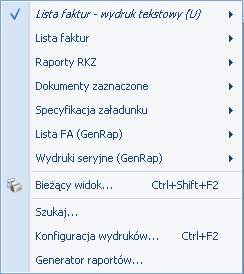
Format – zawiera konkretne wydruki w ramach danej grupy.
Urządzenie – zazwyczaj zawiera cztery pozycje: Drukarka domyślna, Inna drukarka, Eksport do pliku na dysk oraz Eksport do pliku na Comarch IBARD (wyjątkiem są wydruki tekstowe, dla których dostępna jest jedna opcja: Drukarka, natomiast dla wydruków seryjnych niedostępne są opcje eksportu do pliku). Wybór Inna drukarka powoduje wyświetlenie standardowego systemowego okna wyboru drukarki. Eksport do pliku na dysk lub na Comarch IBARD umożliwia eksport w formatach PDF, MS Excel, MS Excel (tylko dane), MS Word, Crystal Report, RTF oraz Edytowalny RTF. Dla wydruków w formacie GenRap dostępna jest tylko opcja eksportu do PDF. Dla wybranych wydruków kadrowo-płacowych dostępna jest również opcja Udostępnij do e-Pracownika. Dla operatorów z zaznaczonym parametrem Udostępnianie wydruków w sekcji BI Point na formularzu operatora istnieje możliwość wysyłania wydruków do platformy BI Point – służy do tego opcja Eksport do BI Point.
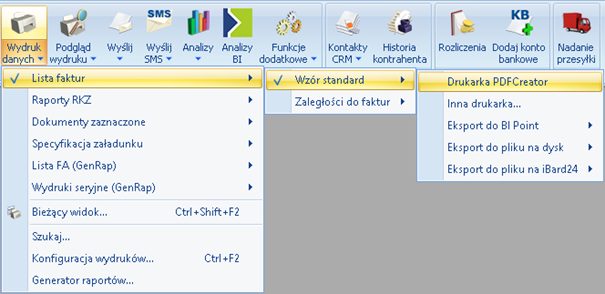
Po uruchomieniu realizacji wydruku działanie programu jest zatrzymywane, aż do czasu zakończenia wydruku. W tym czasie na ekranie pojawia się okno z informacją o wykonywaniu wydruku:

Podgląd wydruku
Po wskazaniu kursorem myszy na przycisk ![]() Podgląd wydruku na pasku narzędzi i naciśnięciu lewego klawisza myszy następuje podgląd wydruku raportu domyślnego dla bieżącego okna. Przez wydruk domyślny standardowo rozumiany jest pierwszy wydruk dla danego okna (lub wydruk ustawiony w Konfiguracji wydruków jako domyślny).
Podgląd wydruku na pasku narzędzi i naciśnięciu lewego klawisza myszy następuje podgląd wydruku raportu domyślnego dla bieżącego okna. Przez wydruk domyślny standardowo rozumiany jest pierwszy wydruk dla danego okna (lub wydruk ustawiony w Konfiguracji wydruków jako domyślny).
Po naciśnięciu rozwinięcia widocznego pod przyciskiem Podgląd wydruku ![]() (również wciśnięcie <ALT>+<SHIFT>+<F2>), wywoływana jest funkcja wyświetlająca trzypoziomowe menu: wydruk / format / urządzenie.
(również wciśnięcie <ALT>+<SHIFT>+<F2>), wywoływana jest funkcja wyświetlająca trzypoziomowe menu: wydruk / format / urządzenie.
Wydruk – menu zawiera wydruki pogrupowane wg ich rodzaju. Wydruki wykonane przez użytkownika pisane są kursywą i obok nazwy mają literkę (U). Pozostałe wydruki, pisane zwykłą czcionką to wydruki standardowe w programie.
Format – zawiera konkretne wydruki w ramach danej grupy.
Urządzenie – zazwyczaj zawiera jedną pozycję: Podgląd. Dla wydruków, które mają ustawioną ilość kopii większą niż 1, widoczna jest dodatkowo opcja Podgląd z kopiami, umożliwiająca podgląd nie tylko oryginału, ale również kopii.
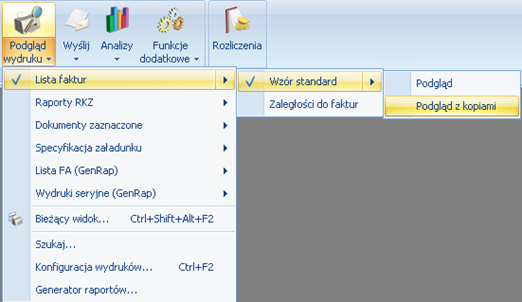
Podgląd wydruku jest realizowany w Acrobat Reader bądź w innym domyślnym programie do otwierania plików PDF, albo przez aplikację Czytnik (w przypadku systemu Windows 8), lub poprzez natywną przeglądarkę Crystal Reports). Wydruki Generatora Raportów w przypadku podglądu na ekran otwierane są w przeglądarce GenRap.
Jeżeli podgląd wydruku został zrealizowany przez podgląd pliku PDF, możliwa jest praca w programie Comarch ERP Altum HR bez zamykania podglądu. W pozostałych przypadkach do pracy z programem można powrócić dopiero po zamknięciu podglądu wydruku.
W przypadku korzystania z przeglądarki Crystal Reports i stosowaniu Zasad grupy (Group policy), mogą wystąpić problemy z wykonywaniem podglądu wydruku (komunikat: Login failed for user ‘CDNOperator’ because the account is currently locked out. The system administrator can unlock it.).
Rozwiązaniem problemu jest zmiana sposobu logowania do serwera SQL w Comarch ERP Altum HR na autoryzację przez domenę NT.
Wydruk bieżącego widoku
Po naciśnięciu rozwinięcia widocznego pod przyciskiem Wydruk danych ![]() istnieje możliwość wyboru wydruku bieżącego widoku
istnieje możliwość wyboru wydruku bieżącego widoku ![]() . Klawisze <CTRL>+<SHIFT>+<F2> wywołują wydruk bieżącego widoku.
. Klawisze <CTRL>+<SHIFT>+<F2> wywołują wydruk bieżącego widoku.
Umożliwia on użytkownikowi wydruk aktualnie utworzonego widoku danej listy w programie, uwzględniającego widoczne kolumny, grupowania, sortowania, podsumowania.
Po naciśnięciu rozwinięcia widocznego pod przyciskiem Podgląd wydruku ![]() istnieje możliwość wyboru podglądu wydruku bieżącego widoku
istnieje możliwość wyboru podglądu wydruku bieżącego widoku ![]() . Klawisze <CTRL>+<SHIFT>+<ALT>+<F2> wywołują podgląd wydruku bieżącego widoku.
. Klawisze <CTRL>+<SHIFT>+<ALT>+<F2> wywołują podgląd wydruku bieżącego widoku.
Podgląd wydruku bieżącego widoku otwiera się w dedykowanym oknie, w którym są dostępne dodatkowe opcje umożliwiające np.: zmianę orientacji (“Ustawienia strony” ![]() ) i skali wydruku (“Skala”
) i skali wydruku (“Skala” ![]() ). Opcje te umożliwiają szybkie dostosowanie wydruku do wielkości strony.
). Opcje te umożliwiają szybkie dostosowanie wydruku do wielkości strony.
